Инкогнито режим горячие клавиши: Как включить режим инкогнито в Гугл Хром
Содержание
Горячие клавиши Google Chrome
Список горячих клавиш, которые реально помогут при работе в браузере Chrome. Понятно, что нажав ту или иную клавишу — не отпускаем ее, пока не соберем полный комплект из двух трех клавиш, пока не достигнем нужного результата.
Ctrl + Shift + N — эта комбинация откроет новое окно в режиме инкогнито. Режим для шпионов.
Во первых, теперь вы можете гулять по интернету не боясь того, что кто-то сможет посмотреть историю ваших просмотров. Подойдет для сайтов для взрослых.
Во вторых, настоятельно советую вам использовать режим инкогнито, если вы входите на свою страницу социальной сети с чужого компьютера. Таким образом, хозяин компьютера не узнает даже вашего логина на вход, и если даже вы забудете нажать «Выход», а просто закроете браузер — не беда, никто не сможет войти под вашим именем. Во время режимa инкогнито, компьютер держит всю информацию в оперативной памяти, после закрытия — она тут же удаляется.
В третьих — это можно использовать, когда вам надо зайти на свою страницу в социальной сети, а чья-то страница уже открыта. По сути получается, что вы зашли на две разные странички с одного браузера.
По сути получается, что вы зашли на две разные странички с одного браузера.
Ctrl + Shift + T — открытие последней закрытой вкладки.
Настоятельно рекомендуем выучить эту комбинацию. Ведь часто бывает так, что случайно закрываем какую-нибудь вкладку, а искать ссылку по новой доставляет немало проблем. Достаточно нажать 3 клавиши и закрытая страница вернется назад.
Если вы закрыли несколько вкладок — не беда, удерживая Ctrl + Shift, несколько раз нажмите T. Chrome запоминает до 10 закрытых вкладок.
Колесо прокрутки на мышке — много функций.
Если хотите открыть страницу в новой вкладке, то нажмите на ссылку колесиком на мышке. Если нет колесика, зажмите Ctrl и как обычно кликните по ссылке. Она откроется в новой вкладке.
Если надо увеличить (приблизить) содержимое страницы, то удерживая Ctrl, покрутите колесиком. Если колесика нет, тогда содержимое страницы можно увеличить (приблизить) зажав Ctrl и нажимать плюс (+) для увеличения и минус (-) для уменьшения. Ctr + 0 вернет размер по умолчанию.
Ctr + 0 вернет размер по умолчанию.
Ctrl + Tab или Ctrl + PageDown — переход по вкладкам
Откройте несколько вкладок, зажмите Ctrl и несколько раз нажмите по Tab. Так будет легче понять принцип работы комбинации.
Для навигации в обратную сторону используйте Ctrl + Shift + Tab.
Ctrl + T — открытие вкладки.
Ctrl + W — закрытие вкладки.
Ctrl + L — После использования комбинации, можно вводить новый адрес в адресную строку.
Backspace — Выполняет действие кнопки Назад, только если курсор не в текстовом поле.
На официальной странице Google, представлены все комбинации горячих клавиш. Мы решили выбрать самые полезные и подробно описали способы и примеры их применения. Стоит отметить, что большинство комбинаций можно использовать и в других браузерах, в основном они похожи, но все же иногда встречаются отличия.
как пользоваться? — ABC IMPORT
17-10-2018 19:45
Содержание статьи:
- Что такое режим инкогнито
- Как включить режим при помощи графического интерфейса
- Как включить режим инкогнито при помощи горячих клавиш
- Приватный режим в других браузерах
- Заключение
Браузер Mozilla Firefox на данный момент является одним из самых популярных веб-обозревателей. Он быстр и безопасен. Также имеется большое количество плагинов и расширений для данного браузера. Неудивительно, что его используют многие юзеры. Некоторые слышали о такой опции, как режим инкогнито в «Мозиле». Какой это режим и что он способен предложить рядовому пользователю? Об этом мы сейчас и поговорим.
Что такое режим инкогнито?
Режим инкогнито в «Мозиле» предполагает приватный просмотр страниц в Сети. Это значит, что история посещений в этом формате не сохраняется. Также зачистке подлежат файлы куки и списки закачек. В общем, приватный просмотр актуален для тех, кто использует компьютер параллельно с другим юзером и хочет скрыть следы своей жизнедеятельности в Сети. Однако не стоит думать, что приватный режим скроет историю посещенных сайтов от провайдера или компетентных органов. Приватность возможна исключительно в рамках одного компьютера. Как бы это прискорбно ни звучало.
Однако не стоит думать, что приватный режим скроет историю посещенных сайтов от провайдера или компетентных органов. Приватность возможна исключительно в рамках одного компьютера. Как бы это прискорбно ни звучало.
Вам будет интересно:Оптимизация изображений для сайта
Режим инкогнито в «Мозиле» может запускаться при помощи горячих клавиш. Но также можно его активировать вручную при помощи графического интерфейса. Какие преимущества дает приватный режим в «Мозиле»? Второй пользователь компьютера ни за что не узнает, какие сайты вы посещали и зачем это делали. Приватный режим также не отображает список закачек. Однако данные хранятся в системном каталоге загрузок. Поэтому достаточно будет зайти туда для того, чтоб понять, что вы качали.
Как включить режим при помощи графического интерфейса?
Теперь понятно, для чего существует режим инкогнито в «Мозиле». Как включить его при помощи графического интерфейса? Очень просто. С этим справится даже новичок. Особенно если учесть, что в «Мозиле» полностью русский интерфейс. Итак, открываем меню браузера (кнопка с тремя горизонтальными полосками) и щелкаем пункт «Новое приватное окно». Это в том случае, если для работы хватит всего одного окна. «Мозила» откроет его. Теперь нужно будет в адресной строке вписать сайт, на который хотим попасть. Он откроется в режиме инкогнито. Вообще, все, что откроется в этом окне, будет в приватном режиме.
Особенно если учесть, что в «Мозиле» полностью русский интерфейс. Итак, открываем меню браузера (кнопка с тремя горизонтальными полосками) и щелкаем пункт «Новое приватное окно». Это в том случае, если для работы хватит всего одного окна. «Мозила» откроет его. Теперь нужно будет в адресной строке вписать сайт, на который хотим попасть. Он откроется в режиме инкогнито. Вообще, все, что откроется в этом окне, будет в приватном режиме.
Мало кто знает, но режим инкогнито в «Мозиле» можно включить и для каждой вкладки. Для этого достаточно будет активировать защиту от отслеживания. Эта опция появляется после включения приватного режима. И она позволяет не сохранять куки, историю посещений, логины, пароли и прочую информацию.
Как включить режим инкогнито при помощи горячих клавиш
Есть еще один способ включить режим инкогнито в «Мозиле» — горячие клавиши. Прелесть этого браузера заключается в том, что им почти полностью можно управлять при помощи соответствующих сочетаний клавиш. Итак, как включить приватный режим при помощи горячих клавиш? Очень просто. Нужно сначала открыть новую вкладку, а затем нажать сразу три кнопки на клавиатуре — Ctrl, Shift и P. Эта комбинация отвечает за включение формата приватного просмотра. Если нужно выключить режим инкогнито, то следует просто закрыть приватное окно.
Итак, как включить приватный режим при помощи горячих клавиш? Очень просто. Нужно сначала открыть новую вкладку, а затем нажать сразу три кнопки на клавиатуре — Ctrl, Shift и P. Эта комбинация отвечает за включение формата приватного просмотра. Если нужно выключить режим инкогнито, то следует просто закрыть приватное окно.
Альтернативный способ для включения режима инкогнито в «Мозиле»: сочетание клавиш для выполнения этого действия можно назначить собственноручно. Ведь далеко не всех удовлетворяет стандартное. Для назначения новой комбинации нужно открыть меню (кнопка с тремя полосками) и перейти в пункт «Настройки». В общих настройках будет пункт «Дополнительные параметры». А уже там находятся соответствующие настройки в блоке «Горячие клавиши». Можно назначить для запуска режима инкогнито любое удобное для вас сочетание клавиш, и все будет работать.
Приватный режим в других браузерах
Как бы то ни было, «Мозила» — далеко не единственный браузер, который позволяет использовать приватный режим для просмотра различных страниц. Такая опция есть в «Опере», «Хроме» и «Сафари». Вероятно, она имеется и в других, не столь популярных браузерах. В «Хроме», «Опере» и «Сафари» есть соответствующие горячие клавиши для запуска режима приватного просмотра. Но больше о них можно узнать только в настройках этих браузеров. Универсальной инструкции для всех веб-обозревателей не существует. Нужно изучать сопутствующую документацию для того, чтобы понять, как включается режим инкогнито в других браузерах. Но главное то, что он хотя бы есть. Это уже достижение.
Такая опция есть в «Опере», «Хроме» и «Сафари». Вероятно, она имеется и в других, не столь популярных браузерах. В «Хроме», «Опере» и «Сафари» есть соответствующие горячие клавиши для запуска режима приватного просмотра. Но больше о них можно узнать только в настройках этих браузеров. Универсальной инструкции для всех веб-обозревателей не существует. Нужно изучать сопутствующую документацию для того, чтобы понять, как включается режим инкогнито в других браузерах. Но главное то, что он хотя бы есть. Это уже достижение.
Заключение
Итак, режим инкогнито в «Мозиле» — это специальный формат приватного просмотра веб-страниц. При его использовании не сохраняются куки, история посещений, список закачек, логины и пароли. Включить данный режим в браузере «Мозила Файерфокс» можно несколькими способами: с помощью графического интерфейса и посредством определенных комбинаций клавиш. Однако приватный режим вовсе не означает, что ваша история посещений веб-сайтов не будет доступна провайдеру или компетентным органам. Вся приватность распространяется исключительно на один компьютер. Для более скрытого веб-серфинга придется использовать методы посовременнее.
Вся приватность распространяется исключительно на один компьютер. Для более скрытого веб-серфинга придется использовать методы посовременнее.
Источник
Автор: Алексей Сергеев
Похожие статьи
Как подключить «Яндекс.Диск» как сетевой в стационарных Windows-системах и мобильных ОС Android?
Как с «Гугл.Диска» скачивать целые папки или отдельные файлы: несколько простых способов
Браузер «Тор» не запускается: нюансы установки, использования и устранения проблем
Драйвер SPTD: что это такое и как его удалить?
Как подключить «Яндекс.Диск» как сетевой в стационарных Windows-системах и мобильных ОС Android?
Как посмотреть жесткий диск в БИОСе на компьютере: инструкция проверки
Как настроить эквалайзер на Windows 7 и выше: нюансы выбора опций и программного обеспечения
Ошибка статуса VPN в «Хамачи»: способы быстрого решения проблемы
Ошибка статуса VPN в «Хамачи»: способы быстрого решения проблемы
Как с «Гугл. Диска» скачивать целые папки или отдельные файлы: несколько простых способов
Диска» скачивать целые папки или отдельные файлы: несколько простых способов
Запуск Chrome напрямую в режиме инкогнито с помощью пользовательского ярлыка
Google Chrome уже давно поддерживает функцию приватного просмотра под названием Режим инкогнито . При просмотре в режиме инкогнито Chrome блокирует определенные функции локального отслеживания, чтобы другие пользователи того же компьютера не могли узнать о сайтах, посещенных во время сеанса. Это включает в себя удаление всех файлов cookie, загруженных во время сеанса в режиме инкогнито, отключение сторонних расширений и временное отключение функции истории веб-сайтов Chrome.
Связанный: Пользователи iPhone и iPad могут заблокировать локальное отслеживание браузера, включив режим приватного просмотра в iOS.
Режим инкогнито полезен для сокрытия активности пользователя в Интернете от других локальных пользователей того же компьютера, например, при покупке тайного подарка на день рождения, ведении личных дел на компьютере друга или просмотре контента для взрослых. Однако не следует путать режим инкогнито с браузером или онлайн-безопасностью. Веб-сайты, которые пользователь посещает в режиме инкогнито, по-прежнему смогут идентифицировать пользователя по IP-адресу, и многие формы онлайн-вирусов и вредоносных программ по-прежнему будут заражать компьютер при загрузке или запуске.
Однако не следует путать режим инкогнито с браузером или онлайн-безопасностью. Веб-сайты, которые пользователь посещает в режиме инкогнито, по-прежнему смогут идентифицировать пользователя по IP-адресу, и многие формы онлайн-вирусов и вредоносных программ по-прежнему будут заражать компьютер при загрузке или запуске.
Тем не менее, многие пользователи считают режим инкогнито в Chrome полезным и часто используют эту функцию. Однако для этого требуется, чтобы пользователь сначала запустил браузер, а затем , а затем инициировал новый сеанс в режиме инкогнито через меню Chrome или сочетание клавиш ( Control-Shift-N для Windows и Linux, Command-Shift-N для OS X).
Если вы часто заходите в режим инкогнито Chrome, вы можете сэкономить на шаге, создав специальный ярлык Chrome, который запускает браузер с уже включенным режимом инкогнито.
Во всех поддерживаемых версиях Windows это можно легко сделать, добавив параметр командной строки в ярлык Chrome. В нашем примере Chrome установлен по умолчанию на ПК под управлением Windows 8.1. Просто замените правильный путь к файлу, если у вас установлен Chrome в другом месте.
В нашем примере Chrome установлен по умолчанию на ПК под управлением Windows 8.1. Просто замените правильный путь к файлу, если у вас установлен Chrome в другом месте.
Чтобы добавить параметр командной строки в Chrome, нам нужно использовать ярлык. У большинства пользователей, вероятно, уже есть ярлык Chrome на рабочем столе или панели задач Windows. В нашем примере мы используем ярлык Chrome, расположенный на рабочем столе.
Щелкните правой кнопкой мыши ярлык Chrome, выберите Свойства и убедитесь, что вы находитесь на вкладке Ярлык .
В Windows пользователи могут добавлять соответствующие инструкции командной строки к целевому пути приложения, чтобы установить определенные параметры и параметры запуска. Неудивительно, что для запуска Chrome в режиме инкогнито используется инструкция командной строки «-incognito». Нам нужно добавить это в конец целевого пути ярлыка Chrome, вне кавычек. Вы можете ввести его самостоятельно или, если у вас установлена 32-разрядная версия Chrome по умолчанию, просто скопируйте и вставьте следующее в папку 9.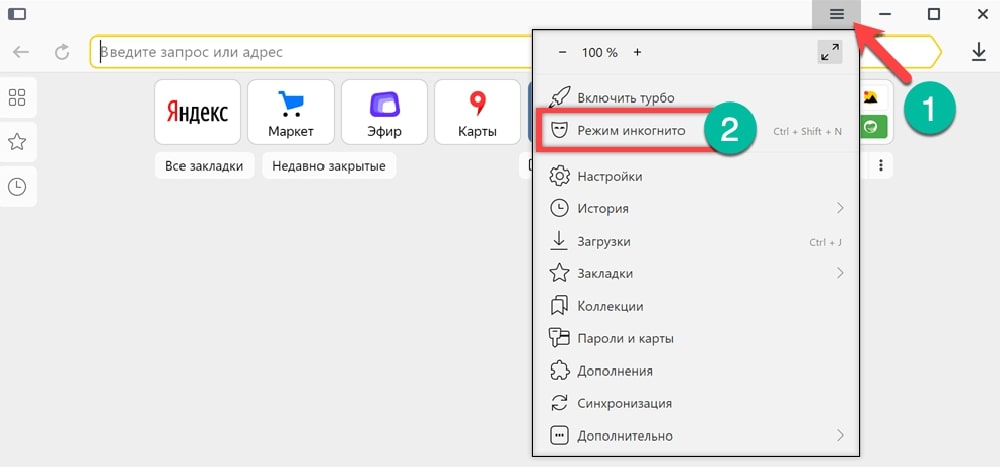 0003 Поле Target , перезаписывая то, что там есть:
0003 Поле Target , перезаписывая то, что там есть:
"C:Program Files (x86)GoogleChromeApplicationchrome.exe" -incognito
Нажмите OK , чтобы сохранить изменения и закрыть окно свойств ярлыка. Теперь вам нужно переименовать ярлык (например, «Chrome — Incognito»), чтобы вы могли различать «стандартный» Chrome и новые ярлыки режима инкогнито. Некоторые пользователи также могут предпочесть изменить значок ярлыка, чтобы визуально различать их (вот ссылка на красивый значок режима инкогнито).
Если по какой-то причине вы хотите прекратить предоставление простого доступа к режиму инкогнито Chrome, просто удалите только что созданный ярлык. Chrome продолжит работать без изменений.
Отказ от ответственности: некоторые страницы этого сайта могут содержать партнерскую ссылку. На нашу редакцию это никак не влияет.
Отсутствует устройство
Пожалуйста, включите JavaScript, чтобы отправить эту форму.
Как создать ярлык Chrome Incognito на рабочем столе в Windows
/ Как сделать
Хотите открыть режим инкогнито с помощью ярлыка? Вот простой способ создать ярлык на рабочем столе Chrome в режиме инкогнито в Windows 10 и назначить сочетание клавиш.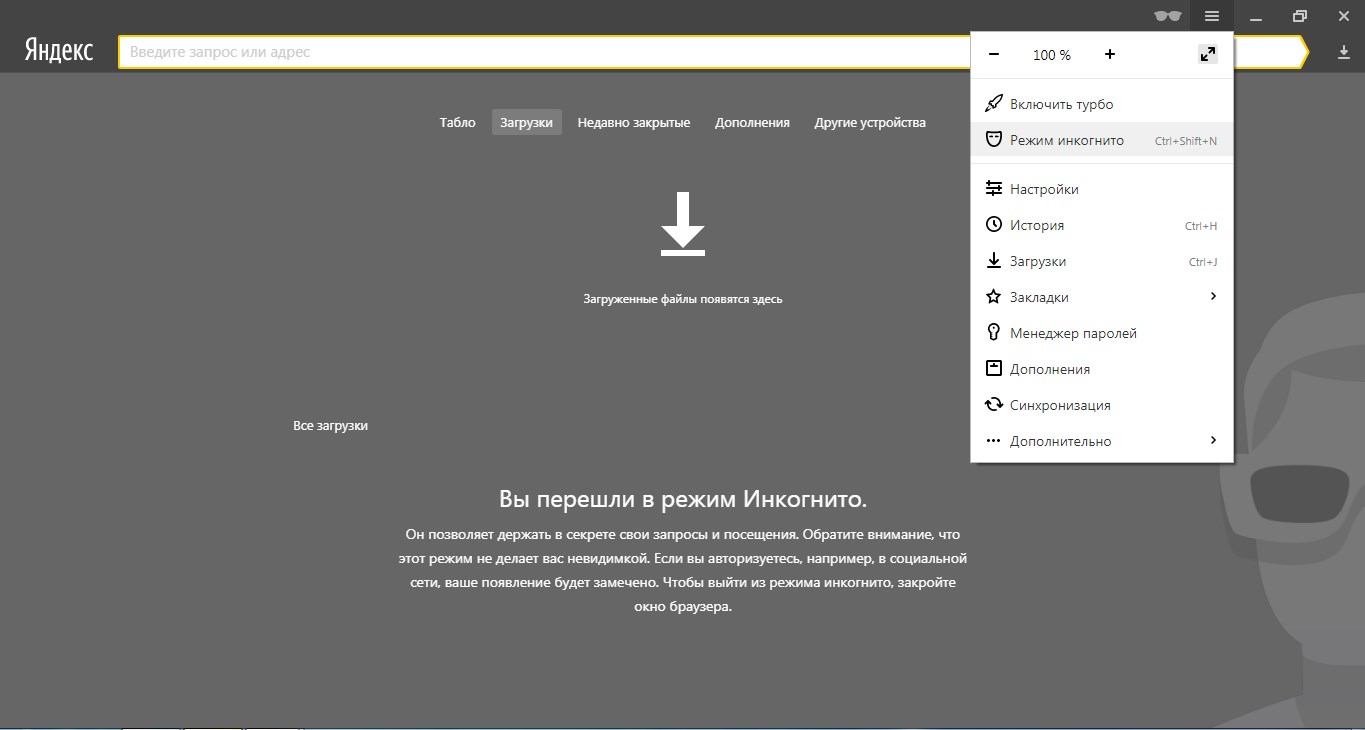
Если вы хотите, чтобы ваш сеанс просмотра был приватным, вы можете использовать режим инкогнито Chrome. Чтобы открыть его, нажмите на значок меню и выберите из списка опцию «Новый режим инкогнито». При использовании режима инкогнито некоторая информация о просмотренных страницах останется конфиденциальной, и Chrome не сохранит ее. Эта информация включает, помимо прочего, историю просмотров, файлы cookie, данные сайта, данные формы и разрешения веб-сайта. Проще говоря, режим инкогнито очень полезен во многих ситуациях. Особенно, если вы не хотите, чтобы история посещенных страниц записывалась или избегали использования файлов cookie.
Есть несколько способов открыть Chrome в режиме инкогнито. Одним из таких способов является создание ярлыка режима инкогнито на рабочем столе. Ярлык на рабочем столе особенно полезен, если вы хотите закрепить режим инкогнито Chrome на панели задач или открыть его без предварительного запуска обычного окна браузера Chrome.
Независимо от причины, если вам когда-либо понадобится ярлык на рабочем столе в режиме инкогнито Chrome, выполните следующие действия, чтобы создать его. Если у вас есть ярлык на рабочем столе, вы даже можете назначить сочетание клавиш для открытия режима инкогнито.
Перейти к:
- Создать ярлык для режима инкогнито на рабочем столе
- Закрепить режим инкогнито на панели задач
- Сочетание клавиш для режима инкогнито
Создать ярлык для режима инкогнито в Chrome
Чтобы создать режим инкогнито ярлык, вам просто нужно добавить «-incognito ” на путь к файлу chrome.exe. Вот как вы можете это сделать.
- Щелкните правой кнопкой мыши на пустом месте на рабочем столе.
- Выберите опцию « Новый ».
- Выберите опцию « Ярлык ».
- Нажмите кнопку « Обзор ».
- Перейдите в папку « C:\Program Files\Google\Chrome\Application ».

- Выберите « chrome.exe ».
- Добавьте « –incognito » в конце пути к местоположению. Убедитесь, что между путем к файлу и аргументом есть пробел.
- Нажмите кнопку « Далее ».
- Введите имя для ярлыка в файле имен.
- Нажмите « Готово ».
создать ярлык для режима инкогнито
Таким образом, вы создали ярлык для режима инкогнито на рабочем столе. Отныне вы можете открыть режим инкогнито, дважды щелкнув ярлык на рабочем столе.
Ярлык на рабочем столе в режиме инкогнито Chrome
Важное примечание: если вы используете систему x86 (32-разрядную), вам необходимо изменить путь к файлу на «C:\Program Files (x86)\Google\Chrome\Application\chrome.exe ».
Закрепить режим инкогнито на панели задач
Чтобы закрепить режим инкогнито Chrome на панели задач, перетащите ярлык режима инкогнито на рабочий стол на панель задач .
